Урок 9
Это фотография градиентного фильтра нейтральной плотности, которую я использовал в своей книге Цифровая фотография. Этот снимок был сделан на нейтральном фоне с использованием всего одной лампы мягкой подсветки, установленной над объектом. Несмотря на это, мы видим, что фон выглядит желтоватым и неудачным, а градиент не кажется плавным.
Для улучшения композиции нам также предстоит удалить в программе Photoshop небольшой кусочек картона, который я подставил под фильтр для съемки. Не волнуйтесь — все поставленные задачи очень легко решить.
Шаг 1
Откройте оригинальное изображение формата RAW в модуле Camera Raw.
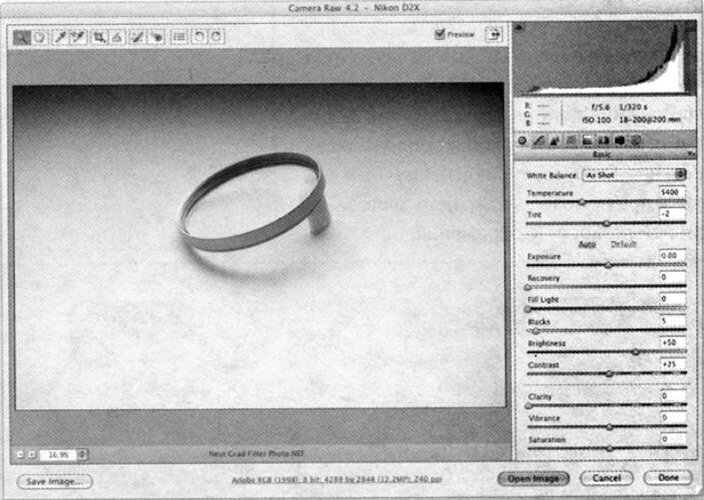
Шаг 2
Мы всегда стараемся начать редактирование изображения с настройки баланса белого. Поскольку в данном случае мы точно знаем, что на фотографии использовался нейтральный фон, то можем смело воспользоваться инструментом White Balance (Баланс белого). Щелкните на пиктограмме этого инструмента, доступной на панели инструментов в верхней части диалогового окна модуля (это третий инструмент слева), или просто нажмите клавишу <1>. Щелкните на фрагменте, который должен быть нейтрально-серым (как показано на рисунке), и правильный баланс белого будет восстановлен. Проще не придумаешь. Я всегда использую этот инструмент, когда точно знаю, что один из объектов на фотографии нейтрально-серого цвета. В данном случае для восстановления баланса белого мне потребуется всего один щелчок мыши.

Шаг 3
Если мы не хотим, чтобы график коснулся правого края гистограммы (доступной в правом вернем углу диалогового окна модуля Camera Raw), что будет означать потерю деталей на светлых фрагментах изображения, то лучше оставить ползунок Exposure (Экспозиция) в покое. Вместо этого давайте "откроем" детали на темных фрагментах изображения (таких, как внутренняя поверхность ободка фильтра на заднем плане) с помощью ползунка Fill Light (Заполнить светом), перетащив его вправо (я выбрал значение 28). Единственным недостатком применения таких настроек является то, что едва заметный градиент в верней части изображения стал еще светлее (но этот недостаток мы исправим позже).

Шаг 4
В данном случае мы имеем дело с фотографией, на которой присутствуют лишь оттенки серого цвета. Здесь нет ярких красок — мы видим серый фильтр на сером фоне. Чтобы сделать это изображение более выразительным, нам потребуется воспользоваться ползунком Clarity (Четкость). Для такой фотографии контраст средних тонов имеет очень большое значение.
Но перед тем как воспользоваться этим ползунком, убедитесь, что просматриваете изображение в масштабе 100% (в противном случае вы не увидите эффекта от применения этого ползунка). Чтобы быстро увеличить масштаб до 100%, дважды щелкните на пиктограмме инструмента Zoom (Масштаб), доступного в правом углу панели инструментов модуля Camera Raw, или выберите значение 100% в раскрывающемся списке, доступном в левом нижнем углу программы. (Просмотр изображения в таком масштабе очень важен при использовании ползунка Clarity.)



 Декабрь 13th, 2016
Декабрь 13th, 2016